ה-MultiVersus ממשיך לקרוס, שולחן העבודה קופא או שהמשחק לא יכול להיטען בגלל מנהלי התקנים וחלונות מיושנים. ייתכן שלמשתמש יהיו דרישות מערכת לא מתאימות למשחק, קבצים רבים פועלים ברקע, או שקובצי משחק חיוניים קורסים או הולכים לאיבוד. בשל כל הבעיות הללו, המשחק לא יכול לפעול כראוי במערכת שלך.

כיצד לתקן את MultiVersus ממשיך להתרסק
הנה כמה סיבות מדוע MultiVersus ממשיך לקרוס במערכת שלך;
- מנהל התקן GPU מיושן: הדרייברים המיושנים מאטים את ביצועי המשחק ומשפיעים על יציבות המערכת הכוללת. כמה בעיות בתפקוד המחשב, כולל הקפאת מערכת, התקנים פגומים, פיגור במשחקי וידאו ואפילו קריסות מערכת, נגרמות על ידי מנהלי התקנים גרפיים מיושנים ולא מעודכנים.
- רקע כללי הפרעה של התוכנית : כאשר אתה פותח את המשחק, תוכניות רבות פועלות מאחורי המשחק. זה מאט את המערכת שלך, ו-MultiVersus לא מופעל ביעילות וממשיך לקרוס.
- התקנה לא נכונה: ייתכן ש-MultiVersus אינו מותקן במערכת שלך כהלכה. יכול להיות שזה בגלל שאין מספיק מקום או שהקבצים מתפספסים בגלל חיבור אינטרנט לקוי. ייתכן שלמערכת שלך יש כמה באגים המגבילים את קבצי המשחק להתקנה. אז המשחק מפסיק לעבוד.
- משחק מיושן: אם המשחק מיושן, הוא עלול לקרוס. כאשר אפליקציה לא מעודכנת, לבאגים יש סיכוי גבוה יותר לתקוף אותה ולגרום לבעיות.
לאחר זיהוי כל הסיבות האפשריות לבעיה זו, הנה כמה שיטות אפשריות בהן תוכל להשתמש כדי לפתור בעיה זו;
1. בדוק את דרישות המערכת
לפני כל דבר אחר, עליך לנתח בקפידה את דרישות המערכת של המשחק שכן אם מפרטי המחשב שלך אינם תואמים אותם, הוא עלול לקרוס לעתים קרובות בעת ההפעלה. עם זאת, תצטרך לשנות את ההגדרה אם המחשב שלך ישן מספיק או בעל מפרט נמוך. לכן, בדוק את דרישות המשחק והמערכת לפני שתנסה כל תהליך פתרון בעיות.
2. חלון עדכון
אם אתה משתמש בגרסה ישנה יותר של מערכת ההפעלה Windows, היא לא תאפשר לפונקציות רבות כמו הפעלת משחק או כל משימה לבצע ביצועים טובים במערכת שלך. לכן, התקנת עדכוני Windows האחרונים במחשב שלך היא חיונית. בצע את השלבים הבאים;
- הקש על מקש Windows + I מהמקלדת כדי לפתוח את הגדרות windows.
- הקש על עדכוני Windows מהחלונית השמאלית ובדוק אם קיים עדכון כלשהו. התקן את העדכון .
- החזק עד להשלמת הליך העדכון. לאחר מכן הפעל מחדש את המחשב, הפעל מחדש את המשחק ובדוק אם הבעיה נפתרה או לא.
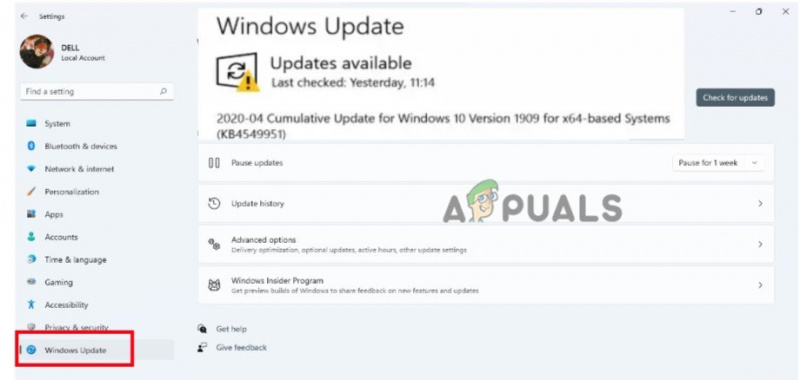
בדוק את עדכוני Windows
3. עדכן דרייברים גרפיים
ייתכן שתנסה לחפש עדכוני מנהלי התקנים גרפיים במחשב Windows שלך ולהתקין את הגרסה העדכנית ביותר של מנהלי התקנים של GPU. לא מעודכן או דרייבר שהוסר עלול להפריע להפעלה תקינה של תוכניות עתירות גרפיקה ולמנוע את הפעלת המשחק. אז, בצע את השלבים הבאים כדי לעדכן את מנהלי ההתקנים הגרפיים;
- מקש ימני על ס תפריט טארט ובחר מנהל התקן.
- עכשיו לך והרחיב את מתאם תצוגה אוֹפְּצִיָה. לאחר מכן מקש ימני על הזמין דרייברים גרפיים.
- בחר באפשרות של 'עדכן דרייברים.' לאחר מכן לחץ על 'חפש אוטומטית את העדכונים.'
- הקלק על ה 'חפש מנהלי התקנים מעודכנים ב-Windows Update' ולבדוק אם קיים עדכון כלשהו. התקן אותו במערכת שלך.
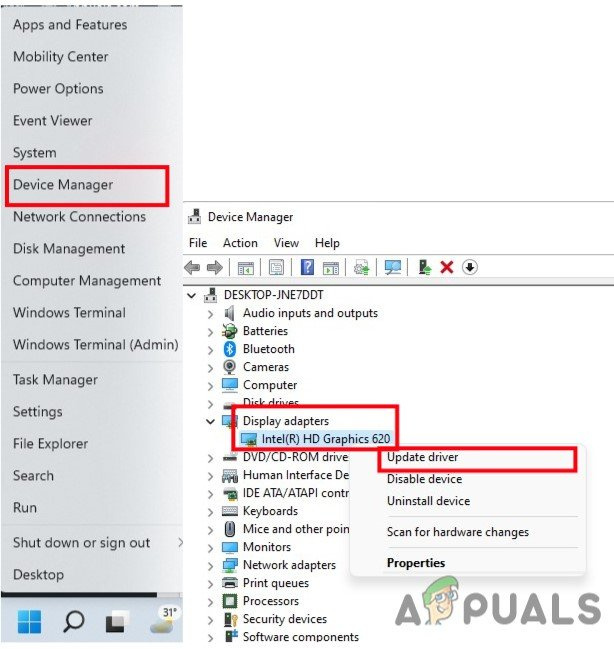
עדכן את מנהלי ההתקן של ה-GPU
- הפעל מחדש את המחשב, הפעל מחדש את המשחק ובדוק אם הבעיה מופיעה או לא.
4. סגור את כל התהליכים הפועלים
ייתכן שהמערכת שלך עלולה להאט או להיות מוגזמת על ידי מספר תהליכי רקע מיותרים. תהליכים אלה צורכים בעצם משאבי מערכת כמו מעבד, זיכרון או תעבורת אינטרנט, מה שעלול להשפיע לרעה על מידת ההשקה החלקה של המשחק. נסה לסגור משימות כאלה באמצעות ההוראות שלהלן אם אינך זקוק להן.
- ללחוץ Ctrl + Shift + ESC כדי לפתוח את מנהל משימות.
- עבור אל תהליך רקע ובחר את התוכניות אחת אחת. הקלק על ה סיום משימה.
- לאחר סגירת כל התוכניות, הפעל מחדש את המחשב לאחר סגירת חלון מנהל המשימות.
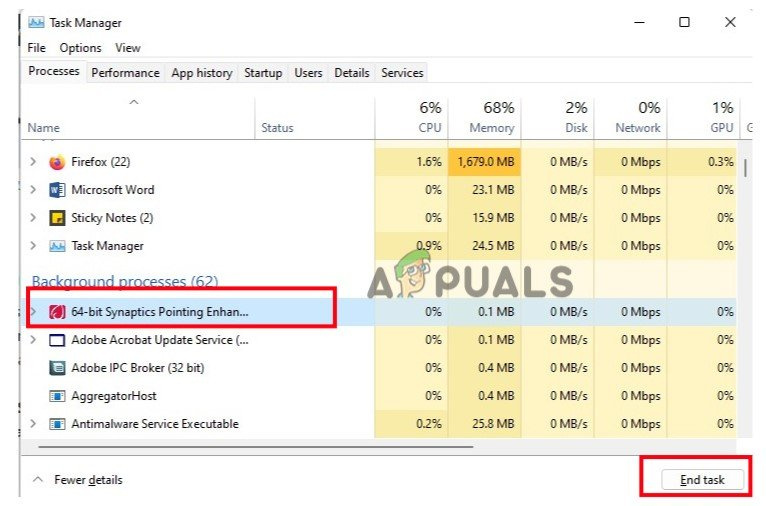
סגור את תוכניות הרקע
5. ודא את תקינות קובצי המשחק
כאשר קבצי המשחק חסרים או קורסים, המשחק מפסיק לעבוד ובסופו של דבר אינו מופעל במחשב. לכן, ודא את תקינות קבצי המשחק כדי לשחזר ולתקן את קבצי המשחק. אז, בצע את השלבים הבאים;
- לְהַשִׁיק לקוח Steams , אז לך ל סִפְרִיָה ו לחץ לחיצה ימנית על MultiVersus.
- בחר את נכסים אוֹפְּצִיָה. כעת לחץ על תיקים מקומיים ולחץ על ודא את תקינות קבצי המשחק.
- זה ייקח כמה דקות. לאחר מכן לחץ על כפתור ההפעלה ובדוק אם הבעיה מופיעה או לא.
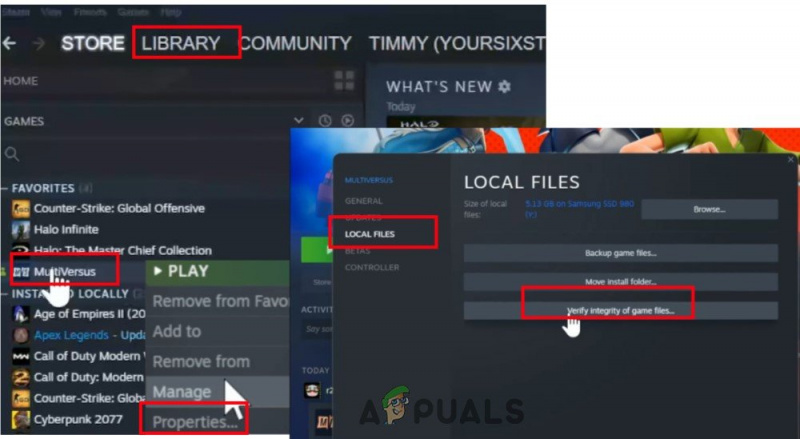
MultiVersus_אימות שלמות המשחק
6. עשה אתחול נקי
על פי הדיווחים, מספר אפליקציות פועלות כל הזמן ברקע ברגע שמערכת ההפעלה Windows מתחילה. שירותים אלה עשויים להשתמש במשאבי מערכת ובנתוני אינטרנט ללא הודעתך. באמצעות השיטות שלהלן, תוכל לבצע אתחול נקי ולהשבית את כל תוכניות ההפעלה המיותרות.
- הקש על מקש Windows + R כדי להפעיל את תיבת דו-שיח הפעל.
- עכשיו הקלד Msconfig כדי להפעיל את תצורת המערכת. הקש על בסדר אוֹפְּצִיָה.
- עבור אל שֵׁרוּת לשונית מסרגל התפריטים ו לְאַפשֵׁר האפשרות של 'הסתר את כל שירותי Microsoft.' לאחר מכן לחץ על 'השבת הכל' אוֹפְּצִיָה.
- אז, עבור אל סטארט - אפ לשונית ולחץ על ' פתח את מנהל המשימות .' אוֹפְּצִיָה.
- בחר את התוכנית אחד אחד ולחץ על השבת . לאחר סגירת כל התוכניות, הפעל מחדש את המערכת והפעל את המשחק. בדוק אם השגיאה מופיעה או לא.
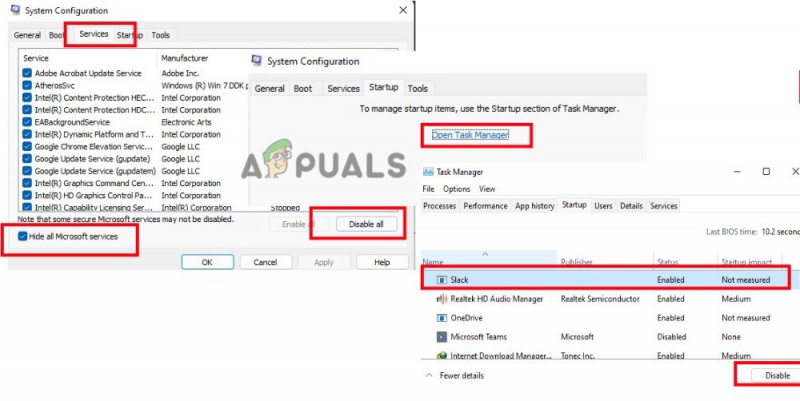
בצע אתחול נקי
7. עדכן את MultiVersus
אפילו גרסת תיקון משחק מיושנת עלולה לגרום למכשיר הגיימינג לקרוס, לאחור, לגמגם ולבעיות אחרות. לכן, בדוק לעתים קרובות אם יש עדכוני משחקים והתקן אותם כשהם הופכים לזמינים. להלן מספר שלבים שתוכל לבצע כדי להתקין את עדכון Windows;
- הפעל את לקוח Steam, אז תבחר סִפְרִיָה .
- בחר MultiVersus מרשימת המשחקים המותקנים. הלקוח יחפש כעת באופן אוטומטי עדכונים זמינים.
- לחץ על עדכון אפשרות אם קיים עדכון כלשהו. המתן עד לסיום עדכון המשחק, שאמור להימשך מספר דקות.
- לאחר סיום, היזהר לכבות את לקוח Steam. לאחר מכן הפעל מחדש את המחשב כדי ליישם את השינויים לפני התחלת משחק MultiVersus.
8. השבת את תוכנת האנטי וירוסים
תוכנת אנטי וירוס בעייתית ועוצרת את הפעלת המשחקים. זה מחשיב כמה קבצי משחקים כבאגים ומונע מהם להיטען מחדש. מכאן שה-MultiVersus ממשיך להתרסק. הפתרון היחיד לבעיה זו הוא לכבות לחלוטין את תוכנית האנטי וירוס הקיימת שלך. להלן כמה שלבים שתוכל לבצע כדי להשלים את התהליך;
- ללחוץ מקש Windows + I מהמקלדת ופתח הגדרות Windows .
- אז לך ל פרטיות ואבטחה ובחר אבטחת Windows.
- גישה מיידית איום והגנה מפני וירוסים. בחר נהל הגדרות מאזור החלון החדש שנפתח עבור אפשרויות הגנה מפני וירוסים ואיומים.
- עַכשָׁיו השבת את ההגנה בזמן אמת. הפעל מחדש את המערכת, הפעל מחדש את המשחק ובדוק אם הבעיה מופיעה או לא.
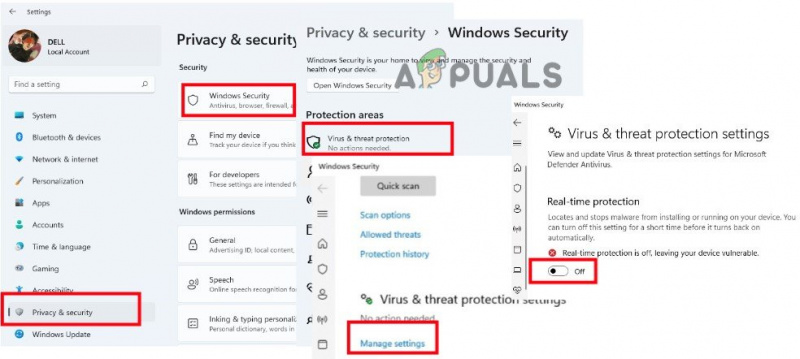
השבת את תוכנת האנטי וירוס
9. התקן מחדש את המשחק
התקנה מחדש של המשחק היא האפשרות האחרונה שנותרה לך, פרט ליצירת קשר עם המפתחים אם אף אחת מהשיטות המוזכרות לעיל לא פתרה בהצלחה את בעיית הקריסה של MultiVersus. אימות קבצי המשחק לעתים קרובות אינו מתקן כמה בעיות שניתן לתקן על ידי התקנה מחדש של המשחק.
- לְהַשִׁיק אפליקציית Steam וללכת ל סִפְרִיָה . עַכשָׁיו מקש ימני על MultiVersus.
- הקש על אפשרות ניהול ולאחר מכן לחץ על הסר את ההתקנה .
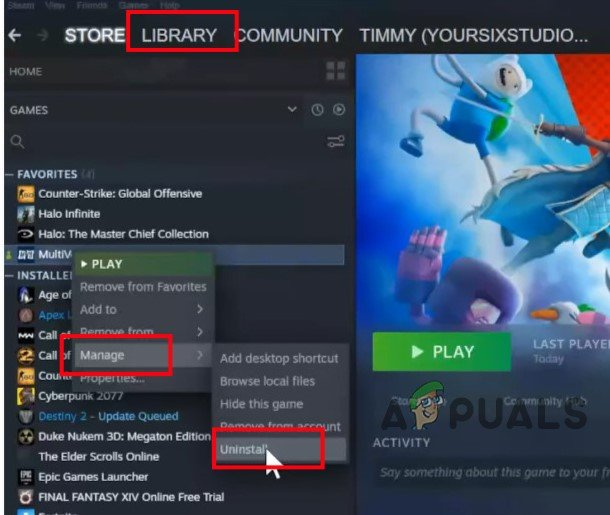
הסר את ההתקנה של MultiVersus Game
- לאחר מכן, חזור ל-Steam מסך הבית ולחץ על חנויות .
- חפש את MultiVersus והורד אותו שוב. עכשיו הפעל אותו. אני מקווה שהבעיה תיפתר לאחר החלת התיקונים האפשריים.























